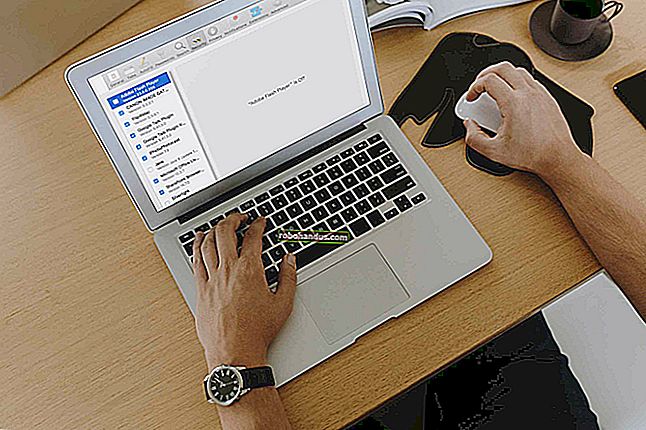كيفية كتم صوت علامات تبويب المتصفح الفردية في Chrome و Safari و Firefox

تتيح لك متصفحات الويب الحديثة لسطح المكتب — Google Chrome و Mozilla Firefox و Apple Safari — كتم صوت علامات تبويب المتصفح الفردية ببضع نقرات فقط. حتى Microsoft Edge يسمح لك بكتم صوت علامات تبويب المتصفح ، على الرغم من أن Microsoft قد تجعل ذلك أسهل كثيرًا.
ذات صلة: كيفية كتم صوت علامات التبويب الجديدة تلقائيًا في Chrome و Firefox
يكون هذا مفيدًا إذا بدأت إحدى علامات التبويب في تشغيل الموسيقى أو الفيديو وأردت كتمها مؤقتًا. في معظم الحالات ، لا يتطلب الأمر سوى نقرة أو نقرتين. إذا كنت تريد شيئًا أكثر قوة يمكنه كتم علامات التبويب تلقائيًا ، فلدينا دليل منفصل لذلك.
جوجل كروم
لتجاهل علامة تبويب متصفح في Google Chrome ، انقر بزر الماوس الأيمن عليها وحدد "Mute Site". سيؤدي هذا إلى كتم جميع علامات التبويب من الموقع في المستقبل.
لإلغاء كتم الصوت ، انقر بزر الماوس الأيمن على إحدى علامات تبويب ذلك الموقع وانقر على "إلغاء كتم الصوت".

في الإصدارات الأقدم من Google Chrome ، يمكنك فقط النقر فوق رمز مكبر الصوت الذي يظهر في علامة تبويب تقوم بتشغيل الصوت. سترى خطًا من خلاله ، وسيتم كتم صوت علامة التبويب. الآن ، عليك استخدام خيار قائمة السياق بدلاً من ذلك.
موزيلا فايرفوكس
لكتم صوت علامة تبويب المتصفح في Firefox ، انقر بزر الماوس الأيمن فوق علامة التبويب وحدد "كتم علامة التبويب". كما هو الحال في Chrome ، سترى رمز مكبر الصوت مشطوبًا يظهر على يسار الزر "x" في علامة تبويب المتصفح.

كما هو الحال في Chrome ، من السهل العثور على علامات تبويب المتصفح التي تصدر ضوضاء — ما عليك سوى البحث عن رمز مكبر الصوت. يمكنك أيضًا كتم صوت علامة تبويب استباقيًا قبل أن تبدأ في إصدار الضوضاء. يمكنك أيضًا النقر بزر الماوس الأيسر فوق رمز مكبر الصوت لتبديل الصوت وإيقاف تشغيله لعلامة التبويب هذه.
أبل سفاري
في Safari على جهاز Mac ، يمكنك كتم صوت علامة تبويب بعدة طرق مختلفة. أثناء تشغيل علامة التبويب النشطة الحالية الصوت ، ستظهر أيقونة مكبر الصوت في شريط موقع Safari. انقر فوقه لتبديل الصوت وإيقاف تشغيله لعلامة التبويب.

يمكنك أيضًا النقر بزر الماوس الأيمن فوق أي علامة تبويب وتحديد "كتم علامة التبويب" ، أو النقر بزر الماوس الأيمن فوق رمز مكبر الصوت الذي يظهر في الجانب الأيمن من علامة التبويب.
مايكروسوفت إيدج
يعرض Microsoft Edge أيضًا رمز مكبر الصوت في علامات تبويب المتصفح عندما تقوم علامة التبويب هذه بتشغيل الصوت. ومع ذلك ، لا توجد طريقة لكتم صوت علامات التبويب من داخل Edge.
ومع ذلك ، هناك طريقة لكتم صوت علامات تبويب متصفح Edge الفردية. للقيام بذلك ، انقر بزر الماوس الأيمن فوق رمز مكبر الصوت في منطقة الإعلام في الزاوية اليمنى السفلية من الشاشة وحدد "Open Volume Mixer".

قم بالتمرير إلى اليمين في نافذة Volume Mixer وابحث عن علامة تبويب متصفح Edge لتشغيل الصوت. ستظهر علامات تبويب المتصفح المختلفة بشكل منفصل هنا. انقر فوق رمز مكبر الصوت أسفل اسم الصفحة لكتم الصوت.
لإلغاء كتم صوت علامة التبويب ، ستحتاج إلى إغلاق علامة تبويب المتصفح وإعادة فتحها أو العودة إلى هنا والنقر فوق رمز مكبر الصوت مرة أخرى.

نأمل أن تضيف Microsoft يومًا ما ميزة كتم علامات التبويب المتكاملة إلى Microsoft Edge. في الوقت الحالي ، هذا هو الخيار الوحيد إلى جانب كتم صوت جهاز الكمبيوتر أو التبديل إلى متصفح آخر.